word文档中的背景都是白色的,我们也很少设置word文档背景,那么word背景图怎么设置成整个图片呢?下面就来介绍一下word背景图设置成整个图片的方法,希望对你有所帮助。

工具/原料
软件版本:Microsoft Office Word
操作系统:win7系统
word背景图怎么设置成整个图片
1、第一步:打开一个需要将整个图片设置成背景图的word文档。

2、第二步:选择菜单栏“设计”中的“页面颜色”。

3、第三步:在页面颜色下拉菜单中,选择“填充效果”。

4、第四步:如下图所示,弹出“填充效果”对话框。
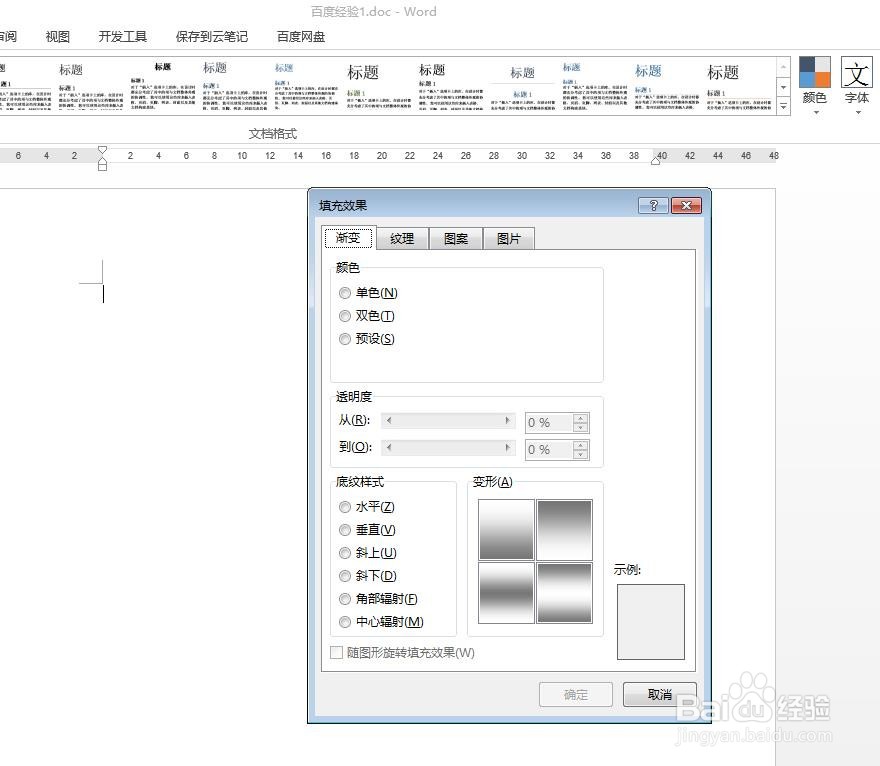
5、第五步:切换至“图片”标签页,单击“选择图片”按钮。

6、第六步:在弹出的“插入图片”对话框中,单击“浏览”。

7、第七步:在“选择图片”对话框中,选中一张需要设置为背景的图片,单击“插入”按钮。

8、第八步:在“填充效果”对话框中,单击“确定”按钮。

9、如下图所示,图片被设置成word文档中的背景。

